批量给图片添加边框的方法
快速给照片添加相框效果的Photoshop技巧

快速给照片添加相框效果的Photoshop技巧Photoshop是一款功能强大的图像处理软件,它提供了众多的功能和工具,让用户可以对照片进行各种编辑和处理。
其中,相框效果是一种常见的修饰效果,能够为照片增添一份艺术气息。
下面介绍一种快速给照片添加相框效果的Photoshop技巧。
首先,打开你想要添加相框效果的照片。
进入Photoshop软件后,点击“文件”选项,选择“打开”,然后选择你的照片文件并点击“打开”。
接下来,创建一个新的图层。
在右侧的“图层”面板中,点击下方的“新建图层”按钮。
这样,一个新的空白图层就会在原有照片图层上方创建出来。
然后,选择一个合适的相框样式。
在左侧的工具面板中,找到“形状工具”。
点击并按住该工具,会弹出一个下拉菜单。
在菜单中,选择“自定义形状工具”。
接下来,在顶部的工具选项栏中,点击“形状”按钮。
在弹出的菜单中,选择一个合适的相框形状,比如矩形或圆形。
然后,在工具选项栏中选择一个适合的颜色作为相框的填充色。
点击“形状”旁边的颜色小方块,打开颜色选择器,选择你喜欢的颜色。
接下来,用鼠标在新建的图层上绘制相框的形状。
点击并拖动鼠标,可以画出一个相框,调整大小和位置直到你满意为止。
你还可以按住Shift键,来保持相框的比例。
绘制完相框后,你可以进一步进行编辑。
在图层面板中,找到新建的相框图层,双击该图层,在弹出的窗口中进行调整。
你可以更改相框的大小、颜色、不透明度等。
与此同时,你还可以尝试其他的效果来增加相框效果的艺术感。
比如,你可以为相框图层应用阴影效果或投影效果,以使相框更加逼真。
点击图层面板中的相框图层,然后点击上方菜单栏的“图层样式”按钮,选择你想要的效果,并进行相应的设置。
最后,保存你的照片作为一个新的文件。
点击上方菜单栏的“文件”选项,选择“存储为”,选择一个保存路径和文件名,然后点击“保存”。
通过以上的步骤,你可以快速给照片添加相框效果,为你的照片增添一份艺术气息。
Photoshop教程:如何添加图像边框
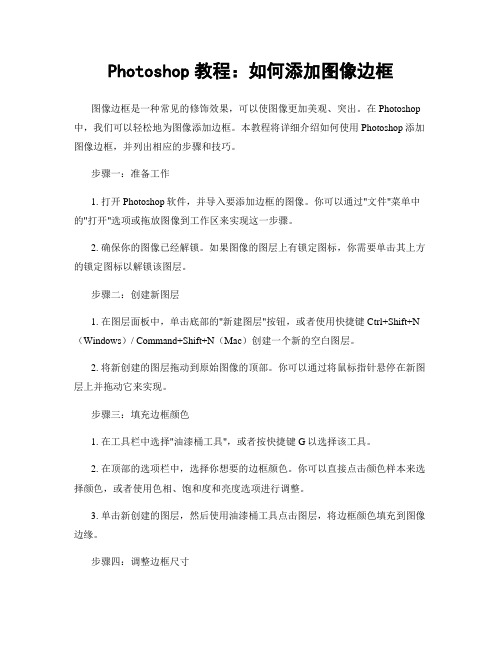
Photoshop教程:如何添加图像边框图像边框是一种常见的修饰效果,可以使图像更加美观、突出。
在Photoshop 中,我们可以轻松地为图像添加边框。
本教程将详细介绍如何使用Photoshop添加图像边框,并列出相应的步骤和技巧。
步骤一:准备工作1. 打开Photoshop软件,并导入要添加边框的图像。
你可以通过"文件"菜单中的"打开"选项或拖放图像到工作区来实现这一步骤。
2. 确保你的图像已经解锁。
如果图像的图层上有锁定图标,你需要单击其上方的锁定图标以解锁该图层。
步骤二:创建新图层1. 在图层面板中,单击底部的"新建图层"按钮,或者使用快捷键Ctrl+Shift+N (Windows)/ Command+Shift+N(Mac)创建一个新的空白图层。
2. 将新创建的图层拖动到原始图像的顶部。
你可以通过将鼠标指针悬停在新图层上并拖动它来实现。
步骤三:填充边框颜色1. 在工具栏中选择"油漆桶工具",或者按快捷键G以选择该工具。
2. 在顶部的选项栏中,选择你想要的边框颜色。
你可以直接点击颜色样本来选择颜色,或者使用色相、饱和度和亮度选项进行调整。
3. 单击新创建的图层,然后使用油漆桶工具点击图层,将边框颜色填充到图像边缘。
步骤四:调整边框尺寸1. 在顶部的菜单栏中,选择"图像"菜单,并点击"画布大小"选项。
2. 在弹出的对话框中,调整"宽度"和"高度"参数来设置边框的尺寸。
确保选择的单位是像素。
你可以选择锁定宽高比例来保持图像的原始比例。
3. 确定调整后的画布大小之后,点击"确定"按钮。
步骤五:保存并导出修改后的图像1. 在顶部的菜单栏中,选择"文件"菜单,并点击"保存"选项。
选择一个新的保存位置和文件名来保存修改后的图像。
通过执行宏命令批量给Word中的图片加边框

执行宏命令
最终效果
注意事项
想要边框更粗的话可以使用如下代码Sub Example() Dim oInlineShape As InlineShape Application.ScreenUpdating = False For Each oInlineShape In ActiveDocument.InlineShapes With oInlineShape.Borders .OutsideLineStyle = wdLineStyleThinThickSmallGap .OutsideColorIndex = wdColorAutomatic .OutsideLineWidth = wdLineWidth300pt End With Next Application.ScreenUpdating = True End Sub
Sub Example()
Dim oInlineShape As InlineShape
Application.ScreenUpdating = False
For Each oInlineShape In ActiveDocument.InlineShapes
With oInlineShape.Borders
创建宏命令自己可以命名也可以使用系统中的名字这个不影响最后的效果
通过执行宏命令批量给Word中的图片加边框
word批量给word中的图片加边框
工具/原料
word2010
方法/步骤
打开word中的视图标签卡,选择宏,然后查看宏
创建宏命令,自己可以命名也可以使用系统中的名字,这个不影响最后的效果
粘贴如下代码:Βιβλιοθήκη .OutsideLineStyle = wdLineStyleSingle
Photoshop软件中添加照片边框的详细步骤

Photoshop软件中添加照片边框的详细步骤Photoshop软件是一款非常强大和流行的图像处理工具。
它可以让我们编辑和优化照片,添加各种效果和特效。
在使用Photoshop软件时,我们经常需要为照片添加边框,以提升照片的美感。
下面将给大家介绍在Photoshop软件中添加照片边框的详细步骤。
首先,打开Photoshop软件并导入你想要添加边框的照片。
点击菜单栏上的“文件”选项,然后选择“打开”,浏览你的电脑文件夹,找到照片并点击“确定”。
接下来,我们需要调整照片的大小,使其适应边框的尺寸。
点击菜单栏上的“图像”选项,然后选择“图像大小”。
在弹出的对话框中,你可以调整照片的像素尺寸或打印尺寸。
根据你的需要,可以选择固定宽度或高度,或者保持原始比例。
确保你选择的尺寸能够适应你想要添加的边框。
调整完照片的尺寸后,我们可以开始添加边框。
点击工具栏上的“矩形工具”,它通常位于左侧的工具栏中,是一个方形的图标。
在工具选项栏中,点击“形状”下拉菜单,并选择“路径”。
现在,我们需要创建一个矩形路径来定义边框的大小和形状。
在画布上点击一次,然后按住Shift键(保持矩形的比例),再次点击并拖动鼠标,直到你得到一个满意的矩形。
释放鼠标按钮,Photoshop将自动创建路径。
然后,我们需要将路径转化为选择。
在菜单栏上选择“路径”选项,然后选择“路径转换为选择”。
此时,你会看到矩形路径变成了虚线的选区。
接下来,我们需要在选区内添加边框。
点击菜单栏上的“编辑”选项,然后选择“描边”。
在弹出的对话框中,你可以选择描边的颜色、粗细和样式。
你可以选择纯色的描边,也可以选择渐变或图案的描边。
根据你的需求,进行相应的选择,并点击“确定”。
现在,描边已经添加到你的照片中了。
你可以通过点击菜单栏上的“文件”选项,然后选择“保存”来保存你的作品。
在弹出的对话框中,选择你想要保存的文件夹和文件名,并点击“保存”。
如果你想要进一步美化照片,你可以尝试使用Photoshop软件提供的其他工具和效果。
Photoshop插入边框 为照片和艺术作品添加边框

Photoshop插入边框:为照片和艺术作品添加边框在Photoshop中,为照片和艺术作品添加边框是一种常见的修饰方式,可以使作品更加突出和吸引人。
下面将介绍两种简单的方法来实现这一目的。
方法一:使用矩形工具绘制边框首先,在Photoshop中打开你要添加边框的照片或艺术作品。
接下来,从工具栏中选择矩形工具(快捷键:U)。
在选项栏中,选择“形状”,然后选择一个适合的形状,比如“矩形”。
现在,在画布上点击并拖动,绘制一个与你的作品大小相匹配的矩形。
这将成为你的边框。
调整边框的大小和位置,确保它完全覆盖你的作品。
接下来,在图层面板上,将边框的图层拖动到你的作品的上方。
现在,选择你喜欢的颜色或图案,点击“前景色”或“背景色”工具,从调色板中选择一个。
在工具栏中,选择油漆桶工具(快捷键:G)。
点击边框的图层,在边框上点击一下,这样油漆桶工具就会将你选择的颜色或图案应用到边框上。
最后,如果你想调整边框的颜色或图案,可以在图层面板中选择边框的图层,然后双击图层,进行进一步的调整。
方法二:使用插件或扩展功能除了使用矩形工具,你还可以通过Photoshop的插件或扩展功能来添加边框。
这些插件和扩展功能可以为你提供更丰富的边框选项。
首先,打开你要添加边框的照片或艺术作品。
然后,选择一个适合的插件或扩展功能,比如“边框助手”。
根据所选的插件或扩展功能的指示,选择边框样式、颜色和大小等参数。
你还可以根据需要进行其他调整和自定义。
最后,点击“应用”或“添加边框”按钮,插件或扩展功能会自动为你的作品添加边框。
总结通过上述两种方法中的任何一种,你都可以轻松地为你的照片和艺术作品添加边框。
熟练掌握这些技巧后,你可以根据自己的创意和需要,随意定制各种不同风格的边框,使你的作品更加出彩。
无论是简单的矩形边框,还是使用插件或扩展功能创建的复杂边框,都能为你的作品增添独特的魅力。
希望这些方法对于使用Photoshop来插入边框的技巧有所帮助。
如何利用PS软件进行图像批量边框样式设置

如何利用PS软件进行图像批量边框样式设置在图像处理的过程中,我们常常需要为大量的图片添加相同的边框样式,以达到统一和美观的效果。
如果一张一张地处理,那将是一项极其繁琐且耗时的工作。
幸运的是,Photoshop(以下简称 PS)软件为我们提供了批量处理的功能,让这一任务变得轻松高效。
接下来,我将详细为您介绍如何利用 PS 软件进行图像批量边框样式设置。
首先,我们需要准备好要处理的图片素材,并将它们放在一个文件夹中。
同时,确保 PS 软件已经安装并正常运行。
打开 PS 软件后,点击“文件”菜单中的“脚本”选项,在弹出的子菜单中选择“图像处理器”。
在弹出的“图像处理器”对话框中,我们可以看到几个重要的设置选项。
在“选择要处理的图像”部分,点击“选择文件夹”按钮,然后找到我们存放图片素材的文件夹并选中。
接下来,在“目标”部分,我们可以选择处理后的图片保存位置。
您可以选择“在相同位置存储”,这样处理后的图片会覆盖原图片;也可以选择“另存为新文件夹”,并指定一个新的文件夹来保存处理后的图片。
然后,在“文件类型”部分,根据您的需求选择图片的保存格式,比如 JPEG、PNG 等。
设置好以上基本选项后,重点来了,我们需要点击“运行动作”前面的复选框,以启用动作功能。
那么什么是动作呢?动作就像是一个预先录制好的操作步骤序列,我们可以通过它来实现批量处理的自动化。
如果您还没有创建过相关的动作,别担心,接下来我们一起创建一个添加边框样式的动作。
回到 PS 软件的主界面,打开一张图片作为示例。
然后点击“窗口”菜单中的“动作”选项,打开动作面板。
在动作面板中,点击右上角的菜单按钮,选择“新建动作”。
在弹出的“新建动作”对话框中,为动作起一个容易识别的名字,比如“添加边框样式”,然后点击“记录”按钮。
此时,PS 软件会开始记录您接下来的操作步骤。
首先,我们选择“图像”菜单中的“画布大小”选项。
在弹出的“画布大小”对话框中,根据您想要的边框宽度,增加画布的尺寸。
photoshop如何给图片添上边框

photoshop如何给图片添上边框
图片如果加上边框那就是相框了,大家可以使用photoshop给图片添加,其实这个也不算太难,下面就让小编告诉你photoshop如何给图片添上边框的方法,一起学习吧。
photoshop给图片添上边框的方法
打开一张图片、ctrl+j复制图层1、用矩形选框工具在图片上画一个比图片小缩进
半寸左右的矩形、然后左键点击Q快速蒙版工具。
下图:
点击滤镜-像素化-碎片两次。
下图:
点击艺术效果-壁画设为0、0、3、在碎片一次。
下图:
滤镜锐化6次。
(目的加深边框)下图
再次点击Q退出蒙版、ctrl+shift+I反选、填充自己喜欢的颜色、这里选的皮肤的
颜色、确定后ctrl+j复制图层2。
下图
复制图层2两个副本、分别把两个副本都设为正片叠底。
下图:
合并图层。
再添加点立体感、点击图层下方的斜面和浮雕、样式、方法、光泽、
角度参照下图添加、到此效果出来了。
下图:
还可以继续在相框中做简易相框。
下图:。
Photoshop插入框架 在照片中添加装饰框架

Photoshop插入框架:在照片中添加装饰框架Photoshop是一款功能强大的图像处理软件,除了基本的编辑功能外,它还拥有许多高级工具和功能,可以让用户对照片进行各种创意处理。
其中一个常见的技巧是在照片中添加装饰框架,以增加照片的美感和吸引力。
本文将为大家介绍如何在Photoshop中实现这一效果。
步骤一:打开照片首先,打开Photoshop软件并导入你想要添加框架的照片。
点击“文件”选项,选择“打开”,然后在文件浏览器中选择你要编辑的照片并打开它。
照片将在工作区中显示。
步骤二:创建一个新图层在添加框架之前,我们需要先创建一个新的图层,以便我们的框架可以在照片的顶部显示。
在图层面板中,点击右下角的“新建图层”按钮,或使用快捷键Ctrl+Shift+N。
一个新的图层将被添加到图层面板中,并显示在照片下方。
步骤三:选择合适的框架在网上可以找到各种各样的装饰框架素材,你可以在搜索引擎中输入关键词来寻找适合你的照片的框架。
下载并保存一个你喜欢的框架素材到你的计算机上。
步骤四:将框架导入到Photoshop中点击“文件”选项,选择“导入”>“将文件导入到库”。
在弹出的对话框中,选择你之前下载并保存的框架素材,并点击“导入”按钮。
框架将被导入到Photoshop的资源库中,并可以在软件的面板中找到。
步骤五:调整框架大小从资源库中选择你导入的框架素材,并将其拖动到照片上。
框架将出现在照片上,并自动创建一个新的图层。
使用移动工具,将框架移动和调整到你想要的位置。
如果你觉得框架太大或太小,你可以使用“编辑”>“变换”>“自由变换”或使用快捷键Ctrl+T来调整框架的大小。
按住Shift键可以保持框架的比例,以防止它变形。
调整好框架后,按下回车键将变化应用到照片上。
步骤六:调整框架的透明度和模式在图层面板中,选择框架所在的图层,并在透明度选项旁边的下拉菜单中选择适当的透明度。
此外,你还可以尝试不同的图层混合模式,以获得不同的效果。
- 1、下载文档前请自行甄别文档内容的完整性,平台不提供额外的编辑、内容补充、找答案等附加服务。
- 2、"仅部分预览"的文档,不可在线预览部分如存在完整性等问题,可反馈申请退款(可完整预览的文档不适用该条件!)。
- 3、如文档侵犯您的权益,请联系客服反馈,我们会尽快为您处理(人工客服工作时间:9:00-18:30)。
批量给图片添加边框的方法
在写百度经验的时候发现,如果给图片添加边框,文章就会看起来比较整齐,不会出现“排版不适宜阅读”这样的问题,下面我们就来做一个批量添加边框的批处理程序,希望对大家写经验的时候有些帮助。
这个文章的所有图片都是用批处理程序进行的加工。
(图片上传以后有点失真,所以看起来不是那么美观,我以后再把边框美化一下就好了。
)
步骤/方法
1. 打开ps软件,按下ctrl+o,打开一张图片,任意图片,只是为了建立一个动作。
2. 接着在动作面板,点击【添加动作】按钮
3. 修改名称为:【添加边框,百度经验】,然后点击【记录】
4. 在图层面板双击刚打开的这个图片,使得背景转换为图层0
5. 接着执行:图像--画布大小
6. 记得勾选【相对】,设置宽度和高度均为4毫米,然后点击确定按钮。
7. 在图层面板,点击新建按钮,新建一个图层
8. 接下来选中图层1,然后按住ctrl键,点击图层0 的缩略图,载入选区。
9. 接下来在菜单栏执行:选择--反向
10. 将选取填充为蓝色,如图所示
11. 再在菜单栏执行:选择--反向
12. 用油漆桶,将选取填充为白色,如图所示
13. 接着执行:滤镜--画笔描边--喷溅,添加一个喷溅效果的边框
选中工具栏上面的魔术棒工具,点击一下白色的区域,然后按下delete键删除白色
14. 如图所示,这就是我们建立的边框
15. 在菜单栏上执行:文件--存储为。
将文件存放到一个合适的地方。
注意,我们存放
的位置会记录到动作里,这样执行批处理的时候,图片也会存放到该位置,一定要慎重选择该存放位置。
16. 图片存放好以后,关闭图片,在动作面板,点击停止按钮。
注意一定要关闭图片以
后再停止录制动作。
17. 接下来在菜单栏执行:文件--自动--创建批处理程序
18. 在打开的对话框中,我们点击【选择】,选择一个存放批处理程序的地方,然后点
击确定按钮
19. 我们看到这个ps标志,将图片拖动到该ps图标就能自动的给图片添加边框,如果
想要给多个图片添加边框,可以选中多个图片,然后一起拖动到该图标。
注意事项
在录制动作的时候,注意关闭图片以后再停止录制,这样你就不必一个一个关闭图片了。
